|
|
Accédez au bouton d'accueil du menu |
||
|
|
Accédez au bouton Insérer du menu |
||
|
|
Allez dans le bouton Design du menu |
||
|
|
Option d'animations |
||
|
|
Si vous souhaitez modifier vos vues de diapositives, cette touche vous amène à afficher la fenêtre de menu |
||
|
|
Ouvrez la fenêtre d'aide |
||
|
|
Lire ou mettre en pause la vidéo pendant l'enregistrement |
||
|
|
Copiez et redimensionnez les objets sélectionnés sur la diapositive |
||
|
|
Copiez tous les objets sélectionnés sur la diapositive |
||
|
|
Gras le texte sélectionné |
||
|
|
Copiez le texte ou l'objet sélectionné |
||
|
|
Dupliquez tout objet ou texte sélectionné |
||
|
|
Aligner le texte en haut |
||
|
|
Repérez n'importe quel mot sur la diapositive |
||
|
|
Groupez plusieurs objets, par exemple des images, du texte (vous ne pouvez pas grouper des fichiers audio) |
||
|
|
Mettre le texte en italique sur la diapositive |
||
|
|
Insérer une image sur la diapositive |
||
|
|
Ouvrez la fenêtre de l'assistant de déclenchement pour attribuer un déclencheur |
||
|
|
Aligner le texte à gauche |
||
|
|
Ouvrez la fenêtre d'insertion de diapositives |
||
|
|
Créer un nouveau fichier de scénario |
||
|
|
Ouvrez un fichier de scénario existant |
||
|
|
Aligner le texte à droite |
||
|
|
Enregistrez le projet en cours |
||
|
|
Insérer une zone de texte. |
||
|
|
Publier au format Word |
||
|
|
Souligner le texte sélectionné |
||
|
|
Collez tout ce qui a été copié récemment |
||
|
|
Fermer la scène |
||
|
|
Aller à la dernière scène jouée |
||
|
|
Annuler les modifications |
||
|
|
Ouvrez la fenêtre de mise en forme |
||
|
|
Aperçu de la diapositive actuelle |
||
|
|
Afficher ou masquer les lignes de la grille |
||
|
|
Aperçu de la scène actuelle |
||
|
|
Ouvrez les propriétés de l'objet sélectionné |
||
|
|
Déplacer ou redimensionner l'objet |
||
|
|
Redimensionner l'objet en pixels |
||
|
|
Zoom avant et zoom arrière |
||
|
|
Déplacer l'objet sélectionné d'un pixel |
||
|
|
Redimensionner l'objet sélectionné d'un pixel |
||
|
|
Copiez le format de l'objet sélectionné |
||
|
|
Coller le format copié de l'objet sélectionné |
||
|
|
Dissocier le groupe sélectionné |
||
|
|
Ouvrez la fenêtre de taille et de position |
||
|
|
Sauvegardez la vidéo enregistrée |
||
|
|
Fermer le scénario |
||
|
|
Prendre des captures d'écran |
||
|
|
Déplacer le point de glissement dans la chronologie au début (lorsque la chronologie est sélectionnée) |
||
|
|
Déplacer le point de glissement dans la chronologie jusqu'à la fin (lorsque la chronologie est sélectionnée) |
||
|
|
Ajoutez un marqueur appelé point de repère dans la chronologie. (Cela aide à faire l'identification sur la timeline et très utile pour synchroniser l'audio.) |
||
|
|
Mettre en pause et lire la chronologie dans la vue normale |
||
|
|
Accédez à la page d'aide |
||
|
|
Sélectionnez le texte dans la zone de texte |
||
|
|
Aller à la vue normale |
||
|
|
Accédez au masque des diapositives |
||
|
|
Accédez au maître des commentaires |
||
|
|
Rechercher les fautes d'orthographe |
||
|
|
Publier le cours |
||
Publicité |
|||
|
|
Aperçu de l'ensemble du projet |
||
Articulate Storyline raccourcis clavier
Articulate Storyline
Publicité
Informations sur le programme
Nom du programme:
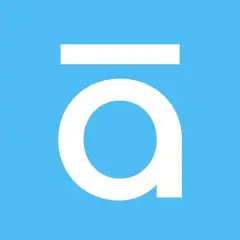
Articulate Storyline est un logiciel de création permettant de créer des modules d'apprentissage en ligne interactifs et des cours en ligne. Il peut être utilisé pour créer des simulations, des interactions glisser-déposer, des enregistrements d'écran, des quiz et plus encore.
Page Web: articulate.com/360/storyline
Comment facile d'appuyer sur les raccourcis: 85%
Plus d'information >>Programmes similaires
Outils
Articulate Storyline:Apprendre : accéder à un raccourci aléatoire
Raccourci le plus difficile de Articulate Stor...
Autre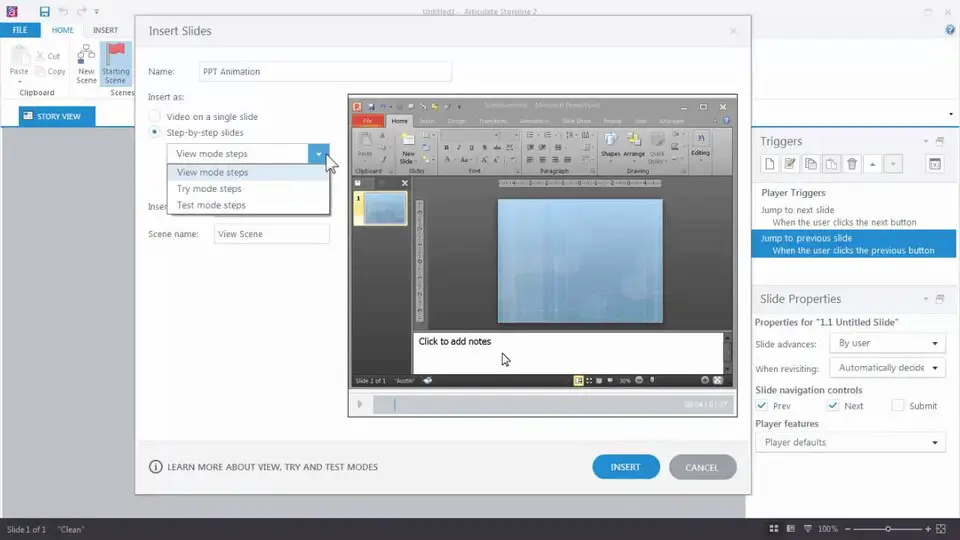



Quel est votre raccourci clavier préféré Articulate Storyline Avez-vous des conseils utiles pour le programme ? Faire savoir aux autres.
1111393 62
500198 4
412256 23
369346 5
309189
279602 1
Il y a 2 jours Mis à jour !
Il y a 2 jours
Il y a 2 jours
Il y a 3 jours Mis à jour !
Il y a 3 jours Mis à jour !
Il y a 3 jours
En son yazılar